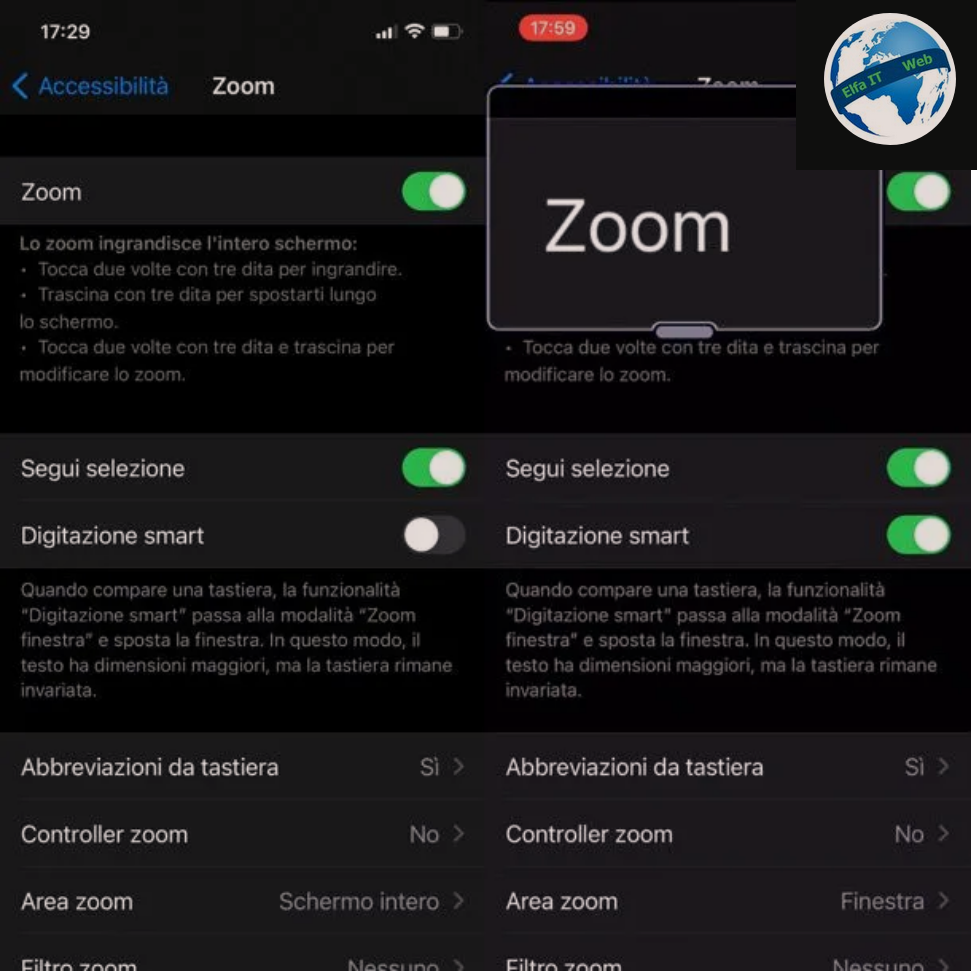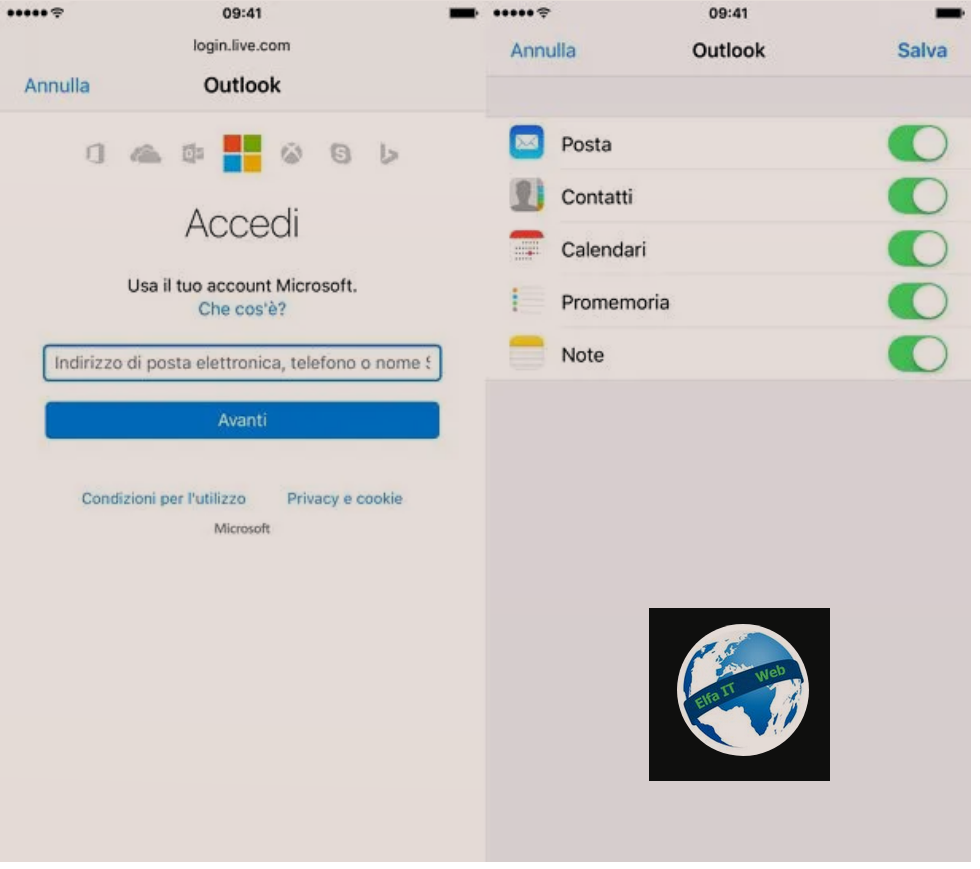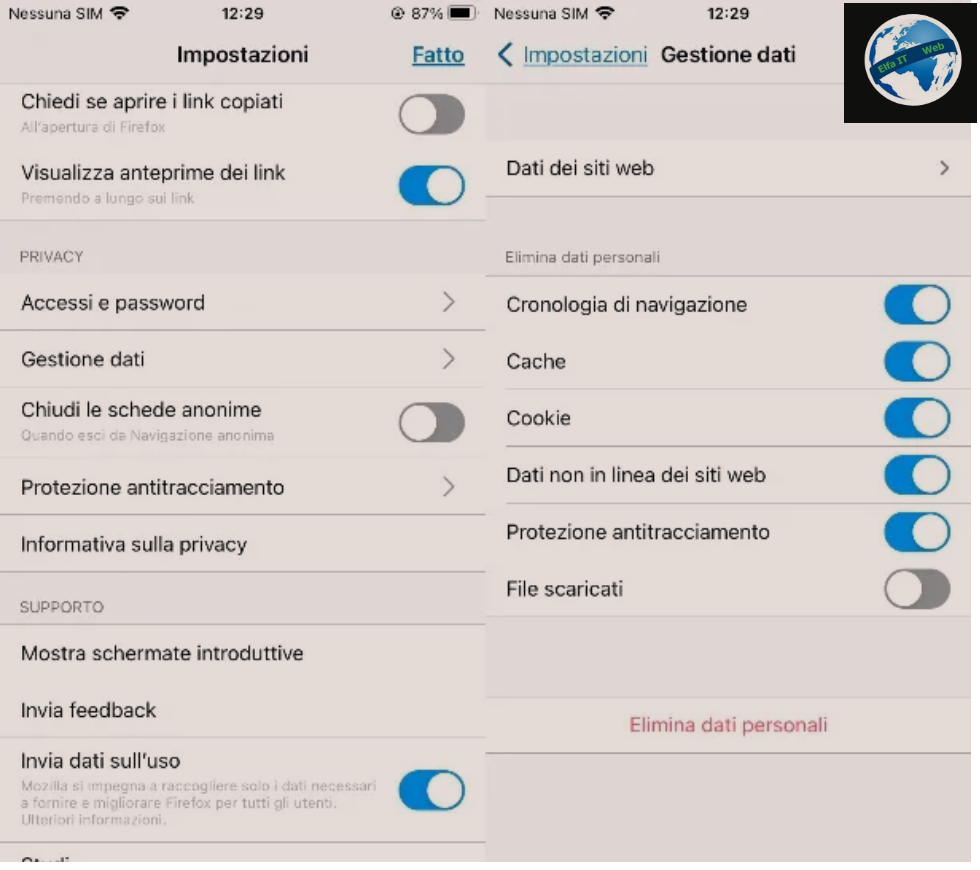Ne kete udhezues do te shpjegojme se si te ndezesh nje iPhone qe nuk ndizet. Ne fakt mund te ndodhe qe edhe pse funksionon gjithmon mire dmth pa asnje shenje defekti, papritur iPhone te mos ndizet.
Me poshte do ju tregojme se si te veproni në situata te tilla ku, qartësisht nuk ka probleme te harduerit prsh ekrani, bateria, karikuesi etj, por probleme software dmth te sistemit operativ. Gjithashtu do ju tregojme se si të kontaktoni shërbimin e mbështetjes se klientit dhe ndihmës së Apple, në rast se duke zbatuar udhëzimet në praktikë, ju dështoni në qëllimin tuaj. Per te gjitha detajet vazhdoni lexoni me tej.
Permbajtja
- Si te ndezesh nje iPhone qe nuk ndizet më
- Si te ndezesh iPhone nese ekrani eshte i zi ose i kyçur
- Si te ndezesh nje iPhone qe eshte bllokuar gjate nisjes
- Ne rast dyshimesh apo problemesh te metejshme
Si te ndezesh iPhone qe nuk ndizet më
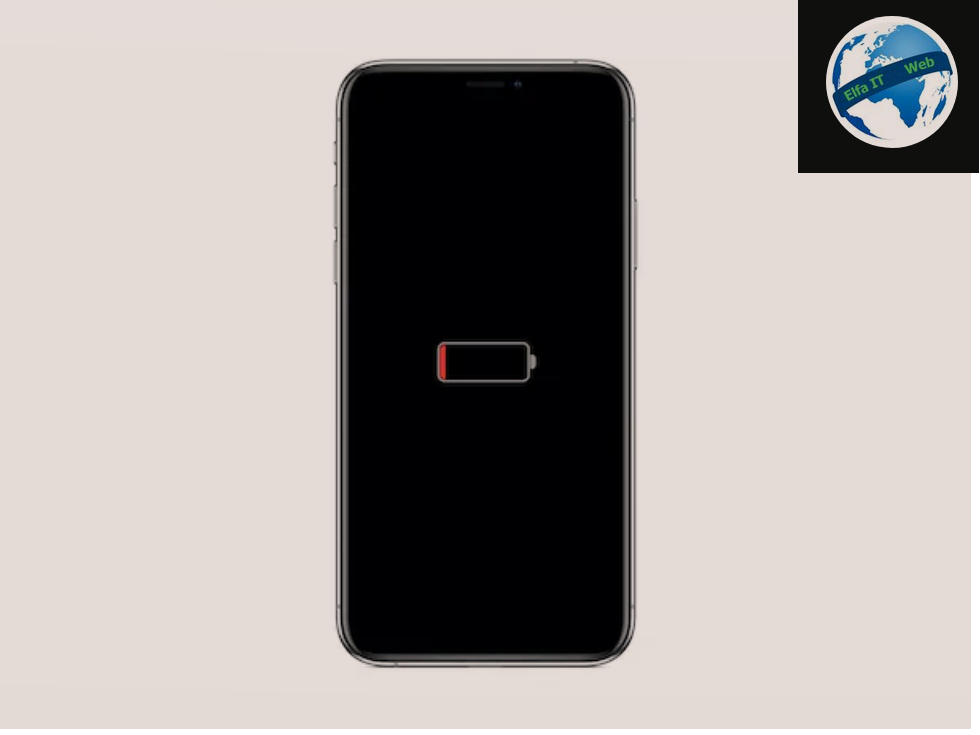
Nese keni provuar të ndizni iPhone tuaj duke shtypur butonin e ndezjes (i vendosur në anën e djathtë të pajisjes ose në krye, në varësi të modelit të iPhone në përdorim), por pajisja juaj duket se nuk jep ndonjë shenjë jete, atehere faji mund të jetë i baterisë qe eshte shkarkuar ose ndoshta butoni i prishur i ndezjes. Nëse kete rast, për të provuar te ndizni një iPhone që nuk ndizet, mund të provoni të karikoni pajisjen duke e lënë të lidhur me korentin për të paktën një orë.
Domethen ajo që saktësisht duhet të bëni është të merrni telefonin, ta lidhni me kabllon e karikimit dhe ta lidhni këtë të fundit me prizën elektrike ose me një port USB në kompjuter.
Pasi të kenë përfunduar hapat e mësipërm, pas disa minutash ekrani i karikimit duhet të shfaqet në ekranin e pajisjes, ai i ziu me baterinë me ngjyrë të kuqe. Duke e lënë pajisjen në karikimin për rreth 60 minuta, ajo duhet të ndizet përsëri, duke shfaqur fillimisht logon e Apple në ekran dhe më pas ekranin e kyçjes.
Nëse pasi të keni vënë në praktikë hapat që sapo tregova, ekrani i karikimit nuk shfaqet ose ju shfaqet një ekran përmes të cilit jeni të ftuar të lidhni pajisjen me korentin, kontrolloni karikuesin dhe kabllon USB që ato të jenë lidhur saktë, të mos kenë mbetje papastërtie dhe të mos jenë dëmtuar.
Nëse nuk ka probleme si ato të përshkruara më sipër, provoni të përdorni një kabllo të ndryshme karikimi USB ose karikues. Nëse e keni lidhur iPhone me kompjuterin, lidhni pajisjen me një portë USB të ndryshme.
Si te ndizesh nje iPhone nese ekrani eshte i zi ose i kyçur
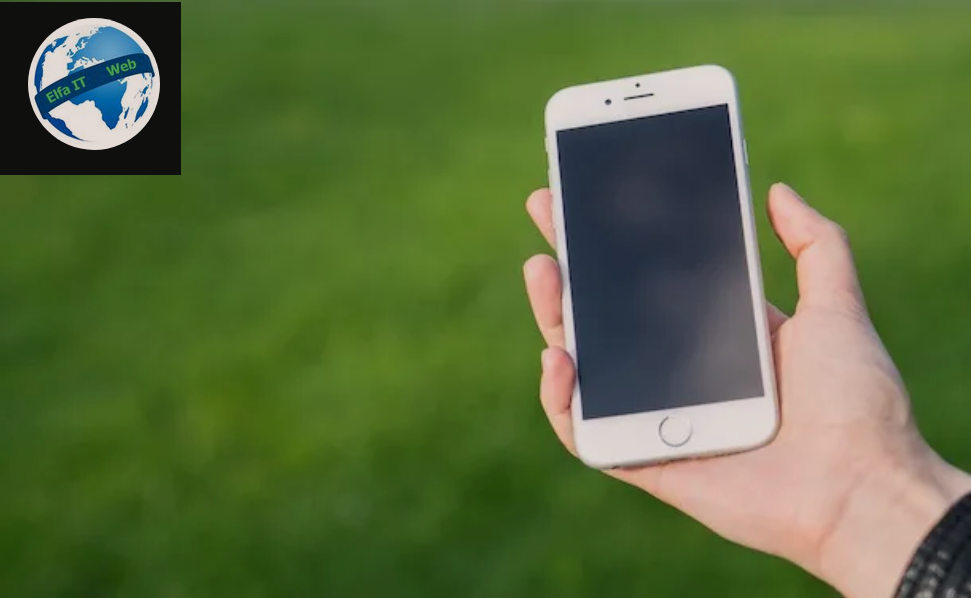
Nese udhëzimet se si te ndezesh nje iPhone qe nuk ndizet, te dhena me siper, nuk kanë pasur efektin e dëshiruar sepse problemi juaj është se ekrani i pajisjes mbetet i zi apo është i bllokuar në ekranin e ndezjes, atehere ju sugjerojme ta rindizni me forcë iPhone.
Për të kryer operacionin në fjalë, veproni si më poshtë, në varësi të modelit të iPhone që posedoni.
- Nga iPhone 8 deri te versionet më te reja: shtypni dhe lëshoni shpejt butonin e rritjes së volumit (që ndodhet në anën e majtë të pajisjes), më pas shtypni dhe lëshoni shpejt butonin e uljes së volumit (të cilin e gjeni gjithmonë në anën e majtë). Më pas, shtypni dhe mbajeni shtypur butonin e ndezjes (e gjeni në anën e djathtë) derisa logoja e Apple të shfaqet në ekran.
- iPhone 7 dhe iPhone 7 Plus: shtypni njekohesisht dhe mbani shtypur butonin e ndezjes (që ndodhet në anën e djathtë të pajisjes) dhe butonin e uljes së volumit (që ndodhet në anën e majtë), derisa të shihni logon e Apple në ekran.
- iPhone 6s ose më te vjeter: shtypni njekohesish dhe mbani shtypur butonin Home (që ndodhet poshtë në qendër te ekranit) dhe butonin e ndezjes (i vendosur në anën e djathtë ose në krye të pajisjes) derisa të shihni logon e Apple në ekran.
Si te ndezesh nje iPhone qe eshte bllokuar gjate nisjes
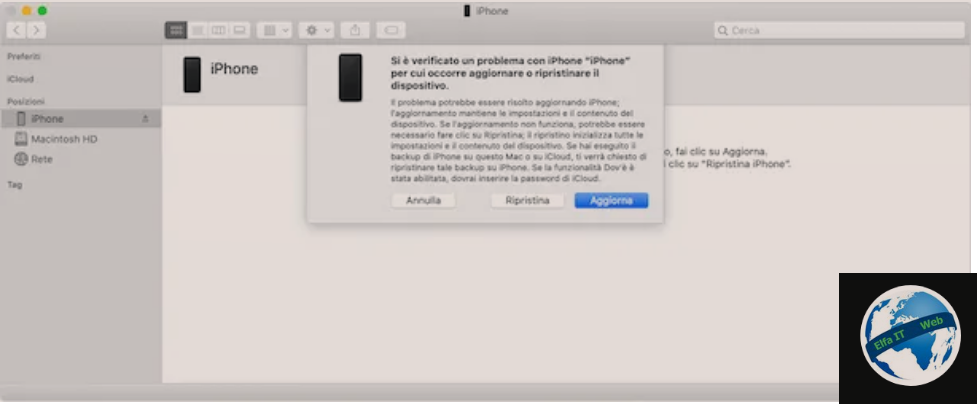
Nëse po përpiqeni të mesoni se si te ndezesh nje iPhone qe nuk ndizet sepse ngec/bllokohet gjatë ekranit të nisjes, ose nëse logoja e Apple mbetet e shfaqur ose ju shfaqet një ekran i kuq ose blu, atehere mund të përpiqeni ta përballoni këtë gjë duke lidhur pajisjen në kompjuter dhe ndërhyre prej andej.
Për të qenë të saktë, ajo që duhet të bëni është të merrni iPhone, ta lidhni atë nëpërmjet kabllit të karikimit në një nga portat USB në kompjuter dhe të hapni iTunes (nëse jeni duke përdorur Windows ose Mac me macOS 10.14 Mojave dhe më të vjeter) ose Finder (nëse jeni duke përdorur një Mac me macOS 10.15 Catalina ose version më të ri), duke zgjedhur ikonën përkatëse që gjeni në menunë Start të Windows ose në shiritin Dock te MacOS. Në të dyja rastet, vazhdoni të zgjidhni ikonën e iPhone nga dritarja e shfaqur (në Finder mund ta gjeni në shiritin anësor të majtë, ndërsa në iTunes në krye) dhe kryeni hapat e mëposhtëm, në varësi të modelit të iPhone që përdorni.
- Nga iPhone 8 deri te versionet më te reja: shtypni dhe lëshoni shpejt butonin e rritjes së volumit (i vendosur në anën e majtë të pajisjes), shtypni dhe lëshoni shpejt butonin e uljes së volumit (gjithmonë i vendosur në anën e majtë), shtypni dhe mbani shtypur butonin e ndezjes (ndodhet në djathtas) derisa të shihni ekranin e modalitetit të rikuperimit.
- iPhone 7 dhe iPhone 7 Plus: shtypni njekohesisht dhe mbajini shtypur butonin e ndezjes (i vendosur siper pajisjes ose në anën e djathtë) dhe butonin e uljes së volumit (që gjendet në anën e majtë), derisa të shihni ekrani i mënyrës së rikuperimit.
- iPhone 6s ose modele të mëparshme: shtypni njekohesisht dhe mbani shtypur butonin Home (i vendosur në qendër, poshtë ekranit) dhe butonin e ndezjes (i vendosur në krye të pajisjes ose në anën e djathtë), derisa të shihni ekranin e modalitetit të rikuperimit.
Më vonë, në ekranin e kompjuterit, do të shihni një mesazh që do të shfaqet, i cili tregon se ka një problem me iPhone për të cilin pajisja duhet të përditësohet ose formatohet: për të vazhduar, klikoni në butonin Përditëso/Update/Aggiorna.
Pasi ta bëni këtë, kompjuteri do të përpiqet të riinstalojë iOS në pajisje pa fshirë të dhënat tuaja. Nëse procedura zgjat më shumë se 15 minuta, pajisja do të dalë nga modaliteti i rikuperimit dhe do t’ju duhet ta përsërisni përsëri procesin.
Pasi të përfundojë riinstalimi i iOS në iPhone tuaj, ekrani i pajisjes duhet të ndizet dhe ju duhet të shihni të shfaqet logoja e Apple. Sistemi operativ më pas do të ngarkohet dhe do t’ju kërkohet të shkruani kodin e zhbllokimit të pajisjes (nëse është vendosur) dhe kodin PIN të skedes SIM të futur në të (gjithmonë nëse është vendosur).
Ne rast dyshimesh apo problemesh te metejshme
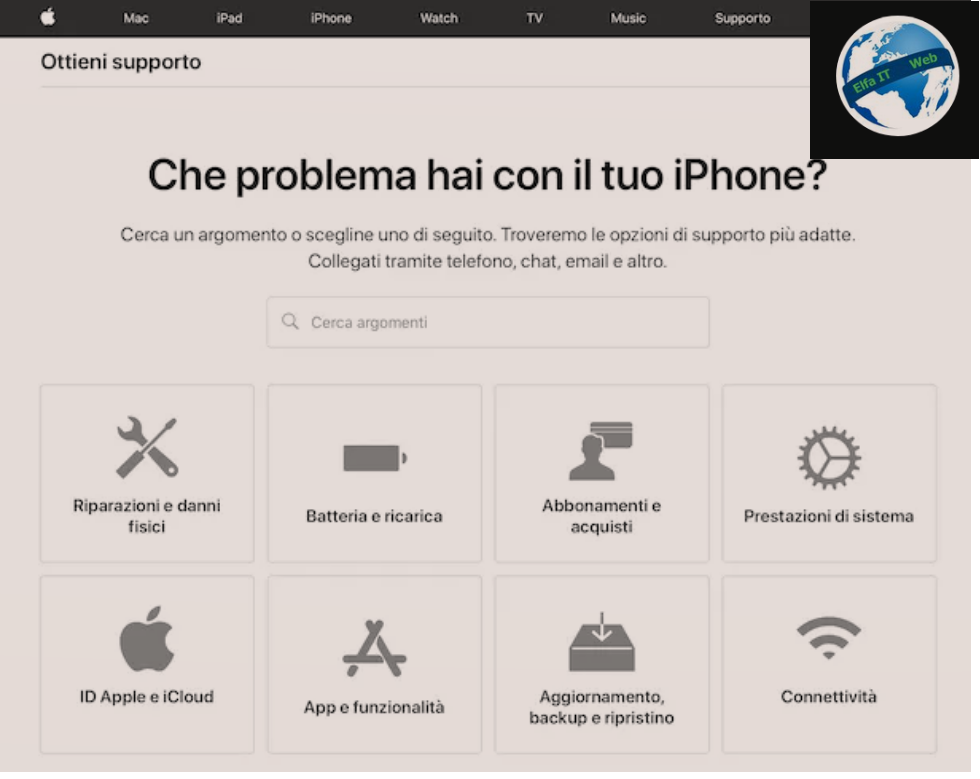
Nese keni ndjekur udhëzimet se si te ndezesh një iPhone qe nuk ndizet, por nuk keni arritur ende në qëllimin tuaj, atehere sugjerimi më i mirë është të kontaktoni mbështetjen e Apple, në mënyrë që të merrni mbështetje për problemin që po përjetoni.
Në varësi të preferencave tuaja, si dhe natyrisht, të paisjeve që keni, mund të zgjidhni të kontaktoni stafin teknik të Apple në mënyra të ndryshme.
- Nëpërmjet internetit: vizitoni faqen e mbështetjes në internet te vendosur në faqen e internetit të Apple, klikoni në ikonën e iPhone dhe ndiqni procedurën hap pas hapi për të treguar llojin e problemit të hasur dhe për të marrë mbështetjen e nevojshme
- Nëpërmjet aplikacionit: shkarkoni aplikacionin e mbështetjes Apple në iPhone ose pajisje tjetër iOS në pronësi të tij, niseni atë, lidheni me llogarinë tuaj Apple, zgjidhni iPhone tuaj nga lista e pajisjeve për të cilat dëshironi të merrni mbështetje dhe zgjidhni artikullin që lidhet me problemet që keni, më pas ndiqni udhëzimet e dukshme në ekran.
- Përmes Twitter: duke ndjekur llogarinë @AppleSupport dhe duke i dërguar një mesazh të drejtpërdrejtë (në anglisht).
- Shko në një Apple Store: shkoni në një nga Apple Stores ose dyqani ku e keni blere iPhone në zonë dhe kërkoni mbështetje nga stafi.
Mund t’ju ndihmojë gjithashtu të hidhni një sy në seksionin e faqes së internetit të Apple kushtuar mbështetjes për iPhone. Brenda do të gjeni udhëzime të dobishme në lidhje me përdorimin dhe funksionimin e iPhone. Në këtë faqe tjetër, mund të konsultoheni me kostot e riparimit të iPhone jashtë garancisë.